Процесс установки пошагово
Установить ВК на Apple Watch можно двумя способами один проще другого.
Так, это можно сделать следующим образом:
- через фирменный магазин встроенных покупок App Store на Apple Watch;
- через подвязанный к смарт-часам iPhone.
Рассмотрим каждый вариант пошагово.
Чтобы установить приложение ВК из «яблочного» магазина App Store, нужно следовать такому пошаговому алгоритму:
- Нажать на “Digital Crown” для открытия панели «Домой”.
- Выбрать кнопку “App Store”.
- Зайти в «Поиск» чтобы найти приложение. Сделать это можно с помощью функций «Зарисовка» и «Диктовка» или просто прокрутив редакторскую подборку вниз – далеко ВК не спрятано.
- Выбрать ВКонтакте.
- Нажать «Получить».
Когда появится запрос, следует дважды щелкнуть боковой кнопкой, чтобы запустить загрузочо-установочный процесс приложения на используемом устройстве.
Для этого придется проделать несколько простых манипуляций:
- Открыть на iPhone вкладку “Watch”.
- Перейти в раздел «Мои часы».
- Выбрать ВК в разделе «Доступные приложения».
- Нажать «Установить».
Оба способа просты и надежны. После установки рекомендуется перезагрузить гаджет.
Здоровье
Pocket Yoga
Приложения для занятий йогой. Подсказывает позы, отслеживает время для упражнений, сожженные калории и ритм сердца.
HeartWatch
Приложение показывает текущий пульс, а также средние, минимальные и максимальные значения за день. Сервис также позволяет следить за продолжительностью и качеством сна.
Carrot Fit
Набор ежедневных 7-минутных упражнений для того, чтобы поддерживать форму. Мотивирует пользователя вдохновляющими фразами, угрозами и различными наградами.
Фитнес-трекер для бега и спортивных тренировок.

Nike+ Running
Фитнес-трекер для бега — показывает пройденное расстояние, маршрут и рейтинг друзей.
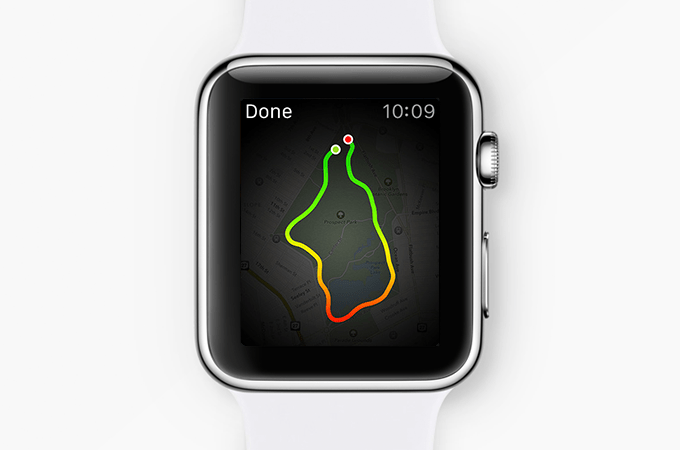
Бесплатный трекер сна. Отслеживает все движения в течение ночи и показывает, насколько беспокойным был сон.

Strava
Приложение для занятий бегом и езды на велосипеде. Разработчики предлагают пользователю контролировать тренировки с помощью GPS, выполнять задания и сравнивать достижения с результатами друзей.

Waterbalance
Waterbalance помогает отслеживать уровень воды в организме, исходя из его индивидуальных параметров: роста, веса, возраста и образа жизни.
Приложение для женщин для отслеживания менструальных циклов.

Weather Underground
Приложение для отслеживания погоды. Умеет отправлять push-уведомления и получать данные с более чем 180 тысяч погодных станций.
Встроенные приложения Apple Watch
Любые часы Apple Watch 5 с коробки снабжены достаточным набором программ, которые удовлетворят нетребовательного пользователя. Это приложения для повседневного использования, для путешествий и занятий спортом.
Для путешествий
Путешественникам, которые перемещаются пешком, на велосипеде или на собственном автомобиле, пригодится приложение «Карты». Здесь можно не только увидеть карту определенного участка. Приложение может составить маршрут передвижения, который отображается на дисплее часов. Есть и голосовые подсказки.
Приложение Passbook позволяет хранить в часах билеты, подарочные карты. Например, можно загрузить билет на проезд в железнодорожном транспорте. Оно работает не во всех странах.

Перед тем, как отправляться в путешествие, владельцу часов нужно знать прогноз погоды. Его можно посмотреть в приложении «Погода». Здесь отображается температура и наличие осадков в текущее время и на следующий день, температура на неделю.
Для повседневных дел
В повседневной жизни не обойтись без приложений «Телефон», «Сообщения» и «Почта». Часы сообщают о звонках, письмах и сообщениях вибрацией. Можно прочитать сообщение и ответить на него:
- Шаблоном
- Голосовым сообщением
- Смайликом с анимацией
В часах есть микрофон и динамик. Это позволяет отвечать на входящие звонки, не используя смартфона.
Электронные письма отображаются на дисплее часов. Свайпом открывают контекстное меню, где есть возможность открыть на смартфоне, пометить прочитанным, заархивировать или удалить.
В часах есть четыре отдельных программы, измеряющих время:
- Будильник (настраивают при помощи Digital Crown)
- Секундомер и таймер
- Мировые часы (показывают время в любой точке мира)
Для работы
Приложение «Календарь» поможет организовать рабочий процесс. Здесь можно ввести информацию о предстоящих событиях, встречах, получать сообщения о них. Можно управлять приглашениями. На дисплее отображается календарь на месяц.
Программа «Активность» покажет, какое время владелец упражнялся, двигался или сидел на месте. На экране информация отображается в трех кольцах.
Узнать курс акций известных компаний можно в приложении «Акции».
Развлечения и игры
Приложение «Тренировки» отслеживает пройденное расстояние, время занятий, скорость и темп выполнения упражнений в различных видах спорта, включая ходьбу, бег, езду на велосипеде. Часы позволяют управлять музыкой на смартфоне: включать, пролистывать плей-лист, ставить на паузу. Благодаря достаточному объему встроенной памяти на них можно загружать музыку и слушать ее через подключенные Bluetooth наушники.
Apple Watch 5 помогут выполнить снимок при помощи камеры телефона. Их можно использовать как видоискатель, выставить таймер, сфотографировать и просмотреть результат. Посмотреть фото и показать его другу можно, не открывая смартфон. Для этого используют встроенное приложение «Фото».
Часы можно использовать как пульт дистанционного управления для Apple TV и управлять прослушиванием музыки из iTunes на КП. Можно воспользоваться услугами голосовой ассистентки Siri, которая учится общаться на русском языке.
Советы по настройке просмотра приложения Apple Watch
watchOS позволяет выбирать из двух типов представлений: список и сетка. В то время как представление списка выстраивает все установленные приложения в порядке Apple-pie (также известном как представление с прокруткой по алфавиту), представление сетки (также известное как представление сота) размещает значки приложений в шестиугольной сетке. Более того, представление сетки предлагает вам гибкость, чтобы поместить круглые значки приложений часов в желаемое место для индивидуального внешнего вида.
Переключение между сеткой и списком на Apple Watch
В watchOS довольно легко переключаться между списком и сеткой.
- Запустите приложение «Настройки» на Apple Watch.

2. Теперь нажмите «Просмотр приложений».

3. Затем выберите предпочтительный вид:
- Просмотр списка: размещение приложений в алфавитном порядке.
- Просмотр в виде сетки: приложения размещаются в шестиугольной сетке. По умолчанию он выбран.
Заметка:
- Стоит отметить, что Apple немного изменила процесс переключения между списком и сеткой в watchOS 7 из-за удаления Force Touch.
- В watchOS 6 или более ранней версии вы могли просто коснуться и удерживать главный экран Apple Watch, а затем выбрать предпочтительный вид. Это было довольно просто в эпоху Force Touch.
Переключение между списком и сеткой с помощью приложения Watch на iPhone
Изменить вид приложения так же просто, используя приложение Watch для iOS.
- Запустите приложение Watch на своем iPhone.
2. Теперь убедитесь, что в левом нижнем углу экрана выбрана вкладка «Мои часы».
3. Затем нажмите «Просмотр приложений».
4. Затем выберите желаемый вид, и изменение вступит в силу немедленно.
Изменение порядка приложений Apple Watch в виде сетки с помощью iPhone
Хотя watchOS не предлагает возможности точной настройки представления списка, вы можете изменить порядок приложений в виде сетки с помощью приложения Watch на iPhone.
- Откройте приложение Watch на вашем iPhone, а затем нажмите на App View.
2. Теперь убедитесь, что выбран вид сетки. Затем нажмите «Расположение».
3. Наконец, нажмите и удерживайте значок приложения и поместите его в нужное место. Что ж, вы можете оставить все свои любимые игры на одной стороне и разместить свои приложения для тренировок / счетчики расходов на другой стороне для быстрого доступа.
После того, как вы настроили макет приложения, выйдите из настройки. Теперь проверьте изменения на своих Apple Watch.
Продуктивность
PCalc
Это удивительно, но в Apple Watch отсутствует обычный калькулятор (может Тим Кук ненавидит Casio?). Однако не стоит отчаиваться, поскольку PCalc уже спешит нам на помощь! У него умный интерфейс с операторами и даже есть калькулятор чаевых, который рассчитает их размер по нажатию одной кнопки (и это лучше, чем делать подобные фичи через Force Touch). На watchOS 2 все супер-отзывчиво и вы можете легко настроить размер чаевых, просто покрутив Цифровую Коронку.
749Р, iTunes
Cruncher
Мы добавили в наш список Cruncher, как альтернативный калькулятор, поскольку он хорошо подойдет тем, кого природа одарила пальцами-сосисками или тем, кто любит жать на кнопки на бегу. Может это и не слишком элегантное решение — лезть за цифрами в под-меню, но кнопки в Cruncher нажимать гораздо легче, чем в любом другом подобном приложении. Да и в watchOS 2 теперь все равно все летает без каких-либо задержек.
Бесплатно, iTunes
1Password
Приложение 1Password предоставляет вам возможность хранить пароли и всякие секретные заметки — прямо на Apple Watch. В нем большие удобные кнопки и все свои секреты вы сможете спрятать за одним четырехзначным PIN-кодом (параноикам также можно посоветовать насильно закрыть приложение после использования: удерживайте боковую кнопку пока не появится экран выключения, затем закройте 1Password длительным нажатием). Стоит заметить, что 1Password доступен для скачивания бесплатно, однако вам потребуется совершить внутреннюю покупку Про-Функций, чтобы активировать поддержку Apple Watch.
Бесплатно, iTunes
Just Press Record
На Айфоне, приложение Just Press Record удобно использовать для быстрых заметок: нажмите кнопку записи, продиктуйте что-то или запишите любое другое аудио, остановите запись, и ваш новый аудио-файл сохранится и синхронизируется с облаком. Вместе с выходом watchOS 2 этот функционал стал также доступен и на ваших умных часах. Причем нахождение рядом с Айфоном, для его работы, не требуется. Как только ваши смарт-часы снова окажутся рядом со смартфоном, накопившиеся данные будут переданы ему автоматически. Также есть возможность немедленно получить доступ к приложению через Watch фичу, когда одного нажатия достаточно чтобы начать запись.
229Р, iTunes
Drafts 4
На iPhone, создатели Drafts позиционируют свое приложение как место, где начинается любой текст. Что в принципе справедливо, поскольку это быстрое и надежное приложение с широкими возможностями шаринга. Теперь же текст может начинаться прямо в ваших смарт-часах, куда его можно надиктовать через Siri. распознанный текст посылается в специальную папку «входящие», где можно выделять элементы и изменять их порядок, а также архивировать и удалять. Благодаря watchOS 2 теперь все работает еще быстрее и надежней и приложение также, как и предыдущее — не требует наличия смартфона рядом с умными часами.
749Р, iTunes
Instapaper
Оригинальный сервис типа «прочитать попозже», Instapaper, может показаться странным и неподходящим для iPhone. Но теперь, помимо того, что он дает возможность управлять архивом статей, он также позволяет конвертировать их в речь! Результат выглядит забавно — как будто робот читает для вас выдержки из интернета, однако это может быть весьма полезной фичей, когда у вас появилось свободное время, чтобы осилить пару статей, но нет возможности расположить перед лицом экран смартфона.
Бесплатно, iTunes
Clicker
Амбиции — это хорошо, но иногда можно встретить совершенно просто приложение, которое, тем не менее, чем-то сильно цепляет, и Clicker — определенно очень прост. После запуска — вы касаетесь один раз, чтобы увеличить число на экране на единицу. Сильное касание (фича Force Touch) — и вы вычитаете единицу, а еще можете обнулить счетчик. Это всё. Настройки позволяют расположить число по центру или вынести на экран с циферблатом. Также вы можете вести несколько счетчиков, например отсчитывать дни до какого-то события или считать круги, которые пробегаете во время тренировки, по крайней мере — пока не достигнете максимальное поддерживаемое число (2,147,483,647 – а это много кругов).
Бесплатно, iTunes
Вот почему я всегда отключаю «Обновление контента»
Что сделать: достаточно перевести в неактивное положение переключатель «Обновление контента» в меню Watch > «Основные» > «Обновление контента».
Всегда внимательно читайте описания пунктов в «Настройках» и приложении Watch, если они предусмотрены. Часто в них есть полезная информация. К примеру, отключение фонового «Обновления контента» не касается приложений, которые расположены на циферблатах.
Если вы добавляете на циферблаты все программы, которыми активно пользуетесь, обновлять контент остальных в фоне бессмысленно. Поэтому соответствующий переключатель можно перевести в неактивное положение и существенно сэкономить заряд аккумулятора.
Things 3
В десятку любопытных программ для Apple Watch мы включили многофункциональный и удобный планировщик задач Things 3. Это популярное приложение-органайзер уже давно завоевало сердца пользователей iOS. Версия Thing 3 для умных часов впечатляет минимализмом и четкостью. Достаточно составить список предстоящих дел и назначить их на определенное время. Часы будут отображать все текущие задачи в виде компактного перечня. Можно постоянно оставлять собственные заметки на Apple Watch, чтобы не забыть о важных событиях или датах. Заметку всегда легко отредактировать, выставить новые параметры, назначить предварительную дату выполнения. Чтобы добавить новую задачу, достаточно просто надиктовать ее: приложение поддерживает голосовое управление. Среди подобных текстовых приложений Things 3 также выделяются большим количеством настроек и разнообразием стилей.

Цена в iTunes : 749 руб.
Размер: 78.2 МБ
Ограничение по возрасту: 4+
- функциональность;
- лаконичный интерфейс;
- напоминания всегда приходят вовремя;
- простое меню;
- быстрые настройки.
- невозможно посмотреть список дел сразу, отображаются только дела из категории «Сегодня»;
- высокая цена.
Яндекс.Переводчик
Название говорит само за себя – перед нами удобный бесплатный переводчик от крупнейшей поисковой сети в России. Можно надиктовать текст непосредственно с часов и тут же получить его перевод.

На iPhone доступно приложение, благодаря которому пользователи могут загрузить большой пакет слов и словосочетаний, и перевод в этом случае можно получить, даже не подключаясь к интернету. Размер пакетов – в пределах 20-80 Мб.
Цена в iTunes : бесплатно.
Размер: 123.5 МБ
Ограничение по возрасту: 4+
бесплатный;
удобный, простой в понимании переводчик;
возможная экономия трафика, что особо важно за границей.
отсутствуют.
Следите за высотой над уровнем моря через «Компас»
Что сделать: откройте приложение «Компас» на Apple Watch; пролистайте его главное меню вниз.
Далеко не все знают, что встроенный в Apple Watch высотометр спрятан в приложении «Компас». Теперь вы в курсе.
В тему:
- 58 самых важных функций Apple Watch. Полный список
- 10 стильных круговых циферблатов для Apple Watch
- Что не так с циферблатами Apple Watch?
- 10 новых циферблатов для Apple Watch. Подходят к любой модели
- Не покупайте ремешки для Apple Watch на AliExpress
- Полгода с Apple Watch Series 5. Стоило обновляться?
iPhones.ru
Лайфхаки для продвинутых владельцев умных часов Apple: проверьте, знали хотя бы несколько или нет.
Николай Грицаенко
Кандидат наук в рваных джинсах. Пишу докторскую на Mac, не выпускаю из рук iPhone, рассказываю про технологии и жизнь.
Apple Watch не обновляется? Попробуйте эти советы
Как мы упоминали выше, иногда Apple Watch просто играют в одни ворота. И хотя в целом вы должны соблюдать предупреждения Apple относительно перезагрузки вашего iPhone или Apple Watch, иногда ваше устройство может часами зависать в одном и том же месте, явно нуждаясь в спасении. Если обновление не загружается или возникают проблемы с портированием на Apple Watch, попробуйте следующее:
- Перезагрузите Apple Watch, удерживая боковую кнопку, пока не появится надпись Power Off. Чтобы включить его снова, нажмите и удерживайте боковую кнопку.
- Перезагрузите ваш сопряженный iPhone. Удерживайте кнопку «Режим сна / Пробуждение», пока не появится красный бегунок, затем перетащите его. Чтобы снова включить iPhone, измените шаг.
- Оттуда попробуйте запустить обновление снова.
- Если это не работает, откройте приложение Watch на iPhone, перейдите в «Общие»> «Использование»> «Обновление программного обеспечения» и удалите файл обновления. Затем попробуйте загрузить и установить последнюю версию watchOS еще раз.
Bring! Shopping List

Скачать в iTunes: бесплатноВ чем фишка: Отличный бесплатный аналог знаменитого приложения для составления списка покупок «Купи батон».
Bring! Shopping List имеет минималистичный интерфейс и позволяет создавать наглядные списки покупок, а также синхронизировать списки с другими пользователями.
Все продукты разделены по категориям и визуально представлены в виде карточек, долгое нажатие на которые позволяет добавить описание, а также отметить количество необходимых продуктов. Есть возможность сделать дополнительные карточки вне представленного списка.
Создавать и обмениваться списками покупок можно с семьей, коллегами или друзьями.

На экране Apple Watch список отображается в виде иконок с описанием. Нажатие на каждый пункт «закрывает» покупку. Управление подобным списком с часов проще и удобнее, чем держать в руках смартфон в момент шоппинга.
Плюсы: удобство и простота пользования позволяют сделать походы за продуктами максимально эффективными. Больше никаких бесконечных «смс-простыней» от супруги. В отличие от «Купи батон!» швейцарским аналогом можно пользоваться абсолютно бесплатно.
Минусы: отсутствие русского языка, несмотря на множество просьб в App Store.
Скорость работы: 5, Полезность: 4, Функциональность: 3, Стоимость: 5, Вердикт: 5
Попробуйте обновить его разными способами
Возможно, вы уже знали и пробовали это, но есть два способа обновить свои Apple Watch. Бывают случаи, когда возникают необъяснимые сбои при загрузке программного обеспечения одним из двух методов, поэтому мы рекомендуем попробовать сделать это с помощью другого. Вот два из них:
От Apple Watch
- Открыть настройки.
- Перейти к генералу.
- Щелкните «Обновление программного обеспечения».
- Подождите, пока появится обновление, и приступайте к его загрузке.

С айфона
- Откройте приложение Watch на iPhone.
- Перейдите на вкладку «Мои часы».
- Нажмите на Общие.
- Теперь перейдите в «Обновление ПО».
- Подождите несколько секунд, пока появится обновление, и загрузите его.

Полезные программы для Apple Watch
В часах можно установить много полезных приложений, облегчающих и упрощающих жизнь.
MyFitnessPal
Приложение MyFitnessPal помогает отслеживать свой вес, количество потраченных калорий. Здесь создается график потери веса. Учитывается потребление пищи, включая питательные вещества и витамины. Есть программа диеты. Приложение производит контроль привычек владельца.
Отслеживается количество пройденных шагов, есть большое количество упражнений для потери веса.
Carrot Fit
Программа Carrot Fit помогает поставить правильные цели и достичь их. Здесь отслеживается количество шагов, приложение снимает показания результатов тренировок и отправляет его в приложение Apple Health.
Peak – Brain Training
Peak – Brain Training позволяет развивать свои умственные способности в ходе логических игр. Сначала проводят тест, результаты которого определяют дальнейшую программу занятий
Затем самостоятельно нужно выбрать один из разделов – внимание, память, увеличение словарного запаса, запоминание новых слов
В главном меню расположен список доступных тренировок, счетчик результатов. Их вносят после каждой игры, проводить которые предлагается каждый день. По каждому из направлений хранится статистика, которую можно периодически просматривать.
Недостаток – нет русскоязычной версии интерфейса. Приложение платное, но для ознакомления доступны 4 игры. Всего испытаний 15. Стоимость подписки около 40 долларов за месяц. Похож на популярную программу Lumosity.
Streaks
Программа, предназначенная для легкого и приятного формирования полезных привычек. Здесь серьезная часть тесно переплетена с элементами игры. В настройках можно установить периодичность сообщений, время недели и даже точное время напоминаний. Они сообщат о том, что нужно сделать, напомнят, чем поможет выполнение данного упражнения.
В приложении можно указать не больше 6 привычек
Если их будет слишком много, то внимание хозяина будет рассеиваться. При успешном выполнении задания приложение предложит увеличить нагрузку
Приложение может добавлять задачи по физической активности, результаты которой будут считаться автоматически.
Недостаток приложения – высокая цена.
Как прошить самостоятельно
Существуют 2 методики перепрограммирования Apple Watch:
- С помощью сопряженного смартфона iPhone.
- Путем подключения кабеля к скрытой колодке, которая предназначена для первичной установки программ и тестирования оборудования в заводских условиях. Для доступа к разъему потребуется частично разобрать корпус и подключить специальный кабель с переходником iBus.
С помощью iPhone
Перед началом выполнения работы необходимо проверить версию операционной системы iOS, установленной на смартфоне. Производитель рекомендует обновить программное обеспечение телефона Apple до последней версии, опубликованной на сайте производителя. Затем производится зарядка оборудования. При внезапном отключении смартфона в процессе перепрограммирования часы окажутся неработоспособными (восстанавливаются в условиях специализированного сервиса).
Прошивка часов Apple Watch через iPhone.
Последовательность действий при обновлении прошивки часов Apple Watch следующая:
- Подключить мобильный телефон к беспроводной сети Wi-Fi.
- Разместить смартфон и браслет на расстоянии до 300 мм для обеспечения устойчивой связи.
- Проверить наличие обновлений для Apple Watch с помощью приложения iWatch, установленного на сопряженном смартфоне. Выбрать в открывшемся диалоговом окне раздел My Watch, а затем войти в меню основных настроек (General).
- Найти в разделе пункт обновления программного обеспечения (Software Update), в котором предусмотрена функция загрузки новых файлов. Если смартфон запросит пароль от часов или самого телефона (обусловлено настройками безопасности), то необходимо ввести коды и подтвердить продолжение программирования.
- Дождаться включения контрольного индикатора загрузки в диалоговом окне iWatch. Дальнейшая установка программ происходит в автоматическом режиме. После завершения установки происходит автоматическая перезагрузка часов. Пользователь может провести дополнительную настройку приложений, после чего браслет пригоден к дальнейшей эксплуатации.
На самих часах
Альтернативный метод программирования (без применения смартфона) заключается в следующем:
- Снять браслет с руки и повернуть задней крышкой к себе.
- Открыть с помощью подручного инструмента, например пинцета, заглушку, закрывающую окно диагностического порта.
- Вставить в разъем адаптер iBus и дополнительно соединить детали резинками для банкнот.
- Подсоединить к переходнику кабель, который подключается к компьютеру Mac с предустановленной утилитой iTunes.
- Произвести принудительную перезагрузку часов (одновременным нажатием на кнопку и поворотный тумблер Digital Crown, расположенные на боковой части браслета).
- Дождаться начала загрузки, а затем нажать и удерживать в зажатом состоянии поворотный переключатель Digital Crown. Кнопка отпускается после перехода часов в режим DFU, позволяющий начать перепрограммирование.
- Загрузить дистрибутив операционной системы, предварительно проверив совместимость программы и умных часов.
- Нажать на клавиатуре компьютера Mac кнопку Alt, а затем выбрать в запущенной утилите iTunes режим восстановления часов. В дополнительном диалоговом окне следует указать имя сохраненного дистрибутива, а затем подтвердить старт перепрошивки.
- Дождаться завершения процедуры установки. В процессе программирования запрещено отключать кабель от браслета Apple или перезагружать электронные устройства.
Установка приложений из App Store на Apple Watch
Откройте приложение App Store
на Apple Watch.
Прокрутите колесико Digital Crown, чтобы просмотреть подборку приложений.
Коснитесь категории или коснитесь «См. все» под коллекцией, чтобы отобразить другие приложения.
Чтобы загрузить бесплатное приложение, коснитесь «Загрузить». Чтобы купить приложение, коснитесь его цены.
Если вместо цены отображается кнопка «Загрузить», то это приложение уже куплено Вами, и его можно загрузить бесплатно. Для работы некоторых приложений необходимо, чтобы на iPhone была установлена версия приложения для iOS.
Чтобы найти конкретное приложение, коснитесь поля поиска вверху экрана, а затем введите название приложения, используя Диктовку или письмо от руки. Можно также просмотреть популярные категории приложений, коснувшись категории.
Развлечения и игры
Подкасты, наблюдения за звездами, игры и многое другое — ваши Apple Watch могут быть благом, если вы хотите повеселиться.
Ночное небо
Вы знаете приложения для смартфонов, где вы держите свое устройство в небе и обнаруживаете звезды, на которые смотрите? Ночное небо такое же, но на твоих Apple Watch. Конечно, это немного проще, но настройте эту штуку, совместив луну на вашем запястье с одной над головой, и вы станете цифровым Брайаном Коксом, освещая окружающих фактами о небесах.
Бесплатно, iTunes
Пасмурная погода
Мы считаем, что Overcast — лучший проигрыватель подкастов для iPhone, отчасти благодаря его превосходным встроенным эффектам для усиления голоса и умного удаления молчания. В Apple Watch Overcast — это, по сути, пульт дистанционного управления для приложения для iPhone, обеспечивающий быстрый доступ к кнопкам воспроизведения / паузы и поиска и показывающий, что будет дальше. Force Touch загружает удобный трехкнопочный экран, который позволяет вам углубляться в ваши подписки, переключать эффекты и рекомендовать текущее шоу, если вам это нравится.
Бесплатно, iTunes
Shazam
Все еще есть чувство жизни в будущем, когда дело доходит до Shazam. Покачивайте телефон, пока песня играет в фоновом режиме, и приложение покажет, что это такое. Теперь вам даже не нужно иметь телефон, если у вас есть Series 3 или 4- просто взмахните рукой, чтобы показать название песни, а также текст песни, на тот случай, если вы захотите прыгнуть на стол и удивить друзей вашим вокальным мастерством.
Бесплатно, iTunes
Sky Guide
На iPhone Sky Guide- самый красивый и точный путеводитель по звездам и созвездиям, так что это хорошо потраченные деньги. В Apple Watch приложение-компаньон предоставляет вам календарь предстоящих событий и дополнительные уведомления о том, что должно произойти в вашем регионе, так что, например, вы можете заметить увеличение масштаба на Международной космической станции. Недавние обновления программного обеспечения также повысили производительность и добавили усложнение, которое поддерживает Time Travel и предлагает очень точную фазу Луны.
1,99 $, iTunes
Мост жизни 1 и 2
Тщеславие в «Мосте жизни» — это то, что вы каким-то образом получили сообщение от застрявшего космонавта, и Тейлор нуждается в вашей помощи, чтобы выжить. История разворачивается в режиме реального времени, когда вы принимаете решения от имени Тейлора.
Короче говоря, это «Выбери свое собственное приключение» — и многие игры с тех пор «позаимствовали » базовую структуру Lifeline . Но за наши деньги умное письмо этого названия все еще поднимает его вне конкуренции. Как только вы закончите с этим, у Lifeline 2 появится история, вдвое длиннее оригинала, о женщине по имени Арика, которая пытается отомстить за своих родителей. Есть также Мост жизни: Тихая ночь, чтобы попробовать.
1,99 $, iTunes
Крошечные армии
Игра Apple Watch с амбициями, Tiny Armies — пошаговая стратегия на вашем запястье. Если вы ожидаете Цивилизацию (или даже Политопию), вы можете быть разочарованы. Но здесь есть удивительная глубина, поскольку маленькие армии реагируют на ваши удары, прокладывая себе путь сквозь «туман войны» на рандомизированных одноэкранных аренах и уничтожая противников. Идеально, когда вы мечтаете о месте завоевания, но у вас есть только минутка.
0,99 $, iTunes
Тамагочи Классик
Разработчики также смотрят в прошлое, чтобы найти игры, которые работают на умных часах, и Bandai Namco запустил поддержку Apple Watch для японской виртуальной игры для домашних животных, которую, как вы думаете, вы оставите позади.
Проверьте свой индикатор состояния и здоровья Тамиготчи, получите оповещения и позаботьтесь об этом прямо из часов с меню их потребностей, включая еду, закуски, туалет и свет.






